Как подключить xbox series s к телевизору
Подключить Xbox One (360) к телевизору можно самыми разными способами (HDMI, DVI, VGA, RCA, тюльпаны, компонент и композит), но потребуются переходники и конвертеры. Расскажем все подробности.
Став счастливым обладателем новой развлекательной консоли можно совершенно забыть о важных вещах. Несомненно, вы уже приобрели подписку Xbox Live Gold и купили второй контроллер. Но необходимо подсоединить приставку к телевизору (монитору). Хорошо, когда все оборудование современное и полностью совместимое, но бывают разные ситуации…
На игровой консоли XboxOne есть два разъема HDMI:
- OUT (выход на телевизор, монитор или проектор) и
- IN (вход для ТВ приставок и другой техники).
В статье всегда будет использоваться HDMI-OUT (если говорится про консоль).
На популярные переходники с хорошими отзывами приведены ссылки.
Подключение с помощью HDMI.
Таким способом передается как изображение, так и звук. Это предпочтительный вариант из всех!
Порядок действий следующий:
Если у вас XboxOne S и TV с поддержкой 4K, то могут понадобиться следующие настройки:
Подключение посредством HDMI — DVI-D.
Таким способом вы можете подключить приставку к монитору с разъемом DVI-D.

Переходник HDMI — DVI
Это можно сделать следующими методами:
-
. Схема соединения: консоль → провод → dvi на мониторе; и провод DVI. Подключается следующим образом: консоль → адаптер → провод → моник; и кабель HDMI. Последовательность соединения: приставка → кабель → переходник → моник.
Минусы: передается только картинка. Для передачи звука можно использовать оптическое аудио и совместимую аудиосистему c портом S/PDIF. Второй вариант — это применение адаптера для геймпада и стереогарнитуры.
Использование композитного (RCA).
Так можно подсоединить XOne к старому телевизору. Применяется адаптер HDMI—RCA.

Конвертер из HDMI в RCA
Процесс соединения следующий:
- Желтый штекер вставляется в идентичный слот на тв, белый и красный — в слоты для звука. Другие концы кабеля соединяется с переходником;
- HDMI шнурком соединяется приставка и адаптер;
- Переходник соединяется с портом usb (питание). Переключателем выбирается нужный стандарт PAL (576i) или NTSC(480i).
- На ТВ включить режим AV.
Минус: низкое итоговое разрешение 480/576.
Соединение Xbox c телевизором через компонентный кабель RGB (YPbPr + R/L).
Максимально возможное разрешение — 1080р. В этом соединении необходимо использовать преобразователь с HDMI—YPbPr (RGB — компонент). Такие устройства, как правило, питаются от блока 5V 1А.

Конвертер HDMI — RGB (YPbPr)
Количество разъемов может пугать, но ничего сложного нет:
- Зеленый, синий и красный тюльпаны вставляются в подходящие по цвету порты Y, Pb и Pr, а красный и белый в порты R/L в телевизоре и конвертере;
- HDMI шнур подключается к приставке, другой конец в идентичный разъем на адаптере;
- Конвертер включается в сеть питания.
- На телеке выбирается источник сигнала YPbPr или схожее название.
Минус: картинка получается менее четкой (размытой), цвета не такие четкие и насыщенные.
Подключение Xbox к монитору с помощью VGA.

Конвертер HDMI — VGA
Схема соединения очень проста:
- Выход консоли → переходник → провод vga → дисплей.
- Рекомендуется запустить автоматическую настройку изображения на дисплее.
Минусы: передается только картинка (заметно худшего качества), аудио нужно подключать отдельно.
Подключение Xbox к телевизору SCART.

Конвертер HDMI — SCART
Соединяется следующим образом:
- Кабель SCART вставляется в разъемы TV и адаптера;
- HDMI кабель в слоты на консоли и в адаптере;
- Подается питание на конвертер;
- ТВ переводится в режим внешнего источника сигнала — AV.
Минус: низкое разрешение изображения.
Заключение.
Существует множество методов, которые позволяют подключить Xbox к монитору или телевизору. Однако нужно помнить, что любой преобразователь — это потери в качестве картинки. Поэтому лучше подключать напрямую.
Не стесняйтесь уточнить у продавца будет ли работать переходник (конвертер, преобразователь) с современными консолями Майкрософт, так как могут не соответствовать версии HDMI. Многие устройства поддерживают HDMI до v1.3, при этом в Xbox One HDMI разъем версии 1.4, а в Xbox One X — v2.1.
Все способы, указанные в статье, описаны для семейства XboxOne, однако их можно смело использовать и для других устройств: Xbox360, PlayStation 3/4, ТВ приставок, DVD плееров и т.д.
Что-то упустили или где-то ошиблись? Напишите в комментариях и обсудим.
Nividia Shield TV пользователям повезло, последнее обновление прошивки добавляет возможность подключаться и наслаждаться Xbox Серии X / S и PlayStation 5 контроллеров . Итак, если вы один из них и у вас есть один из этих контроллеров, чего вы ждете, чтобы соединить их.
Nvidia Shield теперь совместим с контроллерами Xbox Series и PS5
Nvidia продолжает работать над своим телевизором Nvidia Shield TV, и с последним обновлением системы они это показывают. прошивки v версия 8.2.2 добавляет поддержка новейших игровых контроллеров которые были выпущены для консолей Xbox Series X и S, а также для PlayStation 5. Поэтому, если у вас есть одна из этих новых консолей, вы можете использовать их контроллеры, вместо того, чтобы прибегать к другим совместимым моделям или моделям, продаваемым Nvidia.

В дополнение к поддержке этих элементов управления в новой версии улучшено управление подключенными устройствами через приложение Control 4, использование приемников Denon через ИК-порт (инфракрасный порт) и ряд общих исправлений ошибок в каждом обновлении.
Как подключить PS5 DualSense к Nvidia Shield TV
Как подключить контроллер Xbox X и S Seers к Nvidia Shield TV
- Перейти на Устройство Bluetooth меню сопряжения вашего Nvidia Shield TV
- Нажмите и удерживайте кнопку сопряжения на контроллере Xbox, пока она не замигает.
- После этого выберите его на своем Shield TV и все.
Как видите, оба процесса не займут у вас больше минуты, и с этого момента вы сможете пользоваться двумя идеальными контроллерами для всего каталога игр, предлагаемых платформой, особенно через сервис GeForce Now.
Это Nvidia Shield TV
Если по какой-то причине вы все еще не знаете Nvidia Shield TV, мы сообщаем вам, что это небольшое устройство в качестве телеприставка, которая имеет Android 9 как операционная система . Это позволяет получить доступ к широкому каталогу приложений и услуг, таких как Netflix, YouTube, Disney + и др.
По сути, Nvidia Shield TV предлагает то, что предлагает любое устройство или телевизор с Android TV, плюс ряд дополнительных опций, которые действительно придают ему дополнительную ценность. Первый и самый интересный - доступ к GeForce Now , так что вы можете наслаждаться потоковой передачей игр, как если бы вы играли на мощном ПК.
Еще одним преимуществом является его мощность, которая позволяет ему предлагать очень удовлетворительный пользовательский опыт во всех отношениях. Кроме того, не только это действовать как мультимедийный плеер, самая способная модель может Также функционировать как PLEX сервер и это увеличивает возможности использования в доме. А если этого было недостаточно, вы также можете контролировать аспекты цифрового дома благодаря поддержке таких приложений, как Control4 среди других.
Несмотря на все это и многое другое, Nvidia Shield TV - одно из самых интересных устройств, которое вы можете купить, если ищете выдающуюся производительность и впечатления от телевизора в гостиной.
На приставках Xbox Series и Xbox One есть функция, которая позволяет их включать одновременно с телевизором. Во многих ситуациях это удобно, не нужно искать пульт, чтобы включить экран телевизора, достаточно просто активировать геймпад, тогда включится и приставка и телевизор. Однако некоторым пользователям эта функция, наоборот, может мешать. Рассмотрим как ее настроить под свои задачи.
HDMI CEC — что это такое
Функция, которая отвечает за одновременное включение и выключение телевизора вместе с Xbox — это HDMI CEC. Если не вдаваться в технические подробности, она дает возможность настроить устройства, соединенные через HDMI, на работу с одного пульта, в данном случае это геймпад.
Чтобы технология HDMI CEC работала с Xbox, она должна поддерживаться телевизором и быть правильно настроена. Большинство современных моделей телевизоров ее поддерживают.
Как настроить включение/выключение телевизора вместе с Xbox
Рассмотрим настройки приставок Xbox Series и Xbox One, которые дают возможность включать и выключать телевизор одновременно с консолью.
На приставке зайдите в параметры. Для этого нужно нажать на белую кнопку на геймпаде, чтобы открылось боковое меню.

Далее при помощи RB двигайте меню до раздела с профилем. Здесь нужно перейти в пункт “Параметры”.

Зайдите в раздел “Удаленные функции”, который находится в пункте “Устройства и подключения”.

Далее перейдите в раздел “Параметры включения ТВ и A/V”.

Здесь нужно поставить галочку в пункте “HDMI-CEC” — теперь опция будет активна. Соответственно, если нужно, чтобы телевизор не включался вместе с Xbox, наоборот, надо убрать галочку с пункта “HDMI-CEC”.

При этом есть возможность настроить опции под себя. Можно установить галочки в соответствующих пунктах, чтобы консоль, например, только включала телевизор, но не выключала, когда ее саму пользователь выключает. Или, наоборот, чтобы телевизор выключался вместе с Xbox, но не включался, когда активируют консоль.
В некоторых ситуациях, чтобы Xbox включал/выключал телевизор автоматически, требуется выполнить настройку не только приставки, но и самого телевизора. В его опциях найдите функцию HDMI CEC и активируйте ее.
Как подключается и в чем заключается преимущество использования сетевой карты. Подключение Xbox и выполнение всех необходимых настроек. Применение композитных кабелей и модуля Wi-Fi.
Варианты подключения Xbox к телевизору
Для того чтобы грамотно подсоединить это устройство, понадобится потратить совсем немного времени. Главное – выбрать тот метод, который лучше всего будет подходить в конкретной ситуации.
К каким телевизорам можно подключить
Все модели ТВ техники имеют порты, предназначенные для подсоединения дополнительного оборудования. С синхронизацией видеоприставки обычно проблем не возникает. Консоль отлично совместима с телевизорами:
А также другие модели, не вошедшие в этот список, но имеющие необходимые порты для синхронизации. Достаточно выбрать подходящий метод и следовать инструкции.
Приставка
Xbox 360 – это уже устаревшая модель приставки. Она впервые была презентована еще в 2005 году. Но все же, благодаря своей крутости, она до сих пор есть в домах некоторых игроков. Конкурентом для этой модели стала PlayStation 3. Версия от Microsoft в свое время обзавелась рядом функций, которые пригодились пользователям.
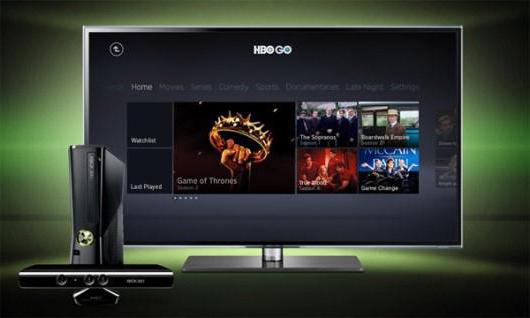
Так, благодаря Xbox 360 можно было играть через интернет, скачивать оттуда игры, демоверсии, музыку, ролики и пр. Популярность для приставки пришла так быстро, что уже через пять лет компания могла похвастаться высокими показателями продаж. К 2010 году было продано 42 миллиона моделей.
Какие телевизионные панели походят?
Прежде, чем подключать икс бокс 360 к телевизору, следует разобраться, какие модели подойдут для синхронизации. У всех ТВ на боковом и заднем отсеке встроены порты, цель предназначения которых – подключение периферии и разного оборудования. Модуль xbox one в этом вопросе не слишком требовательна. Эта приставка подойдет для телевизионных моделей от производителей:
Кроме указанных марок, функционируют малоизвестные бренды, которые выпускают электротехнику с присутствием разъемов, предполагающих подсоединение видеостанции. Чтобы узнать, как подключить хбокс 360 к домашнему телевизору, предлагается изучить инструкцию. В ней будет указано, каким методом присоединять те или иные устройства. Приложив определенные старания, игровую консоль легко синхронизировать со стандартным телевидением и настроить соответствующие параметры.
Выполнение настроек
- Подключите удобным способом интернет на компьютере;
- Включите консоль;
- Запустите сервис под названием Live на вашем иксбокс. Сделать это необходимо, когда уже два сетевых подключения станут активными;
- Выберете раздел Automatic для выполнения в стандартном автоматическом режиме всех необходимых настроек.
Как подключить джойстик от xbox к пк

Важный момент заключается в том, что все дальнейшие действия обязательно должны выполняться после подключения к компьютеру иксбокса.
HDMI – нет ничего проще!

Это самый легкий путь, и займет времени примерно 2 минуты.
Все что нужно сделать:
- Выключить всю аппаратуру (рекомендуется вытащить вилку из розетки).
- Снять пластиковые заглушки с кабеля.
- Вставить провод в соответствующий порт на задних панелях техники. Подключается все это не сложнее, чем джойстик.
- Остается включить оба устройства, и сразу же должен появиться сигнал. Если не заработало – Необходимо телевизионным пультом (кнопка Sourse) переключить источник изображения.

Что насчет качества? Оно высокое – HDMI провод позволяет передать всю палитру и скорость изображения и звука. По крайней мере, так происходит обычно, с достаточно современным ТВ. Однозначный плюс в том, что ничего не нужно настраивать с помощью пульта или геймпада, все прекрасно работает и так.
Подключение
При покупке игровой консоли пользователь часто задается вопросом: можно ли подключить Xbox 360 к телевизору? Почему именно к телевизору, а не к монитору? Вообще первый вариант в разы популярнее, чем остальные. Телевизор дает ярче картинку, зачастую больше, контрастнее. У него лучше звук, особенно если есть подключение домашнего кинотеатра и хорошей акустики. Все это значительно влияет на максимальное погружение в геймплей.

Монитор менее популярен, хотя тоже используется геймерами. Не у всех покупателей дома стоит большой 50-дюймовый телевизор. У кого-то, возможно, дисплей компьютера в разы качественнее и больше.
Но поскольку именно вопрос о том, как подключить Xbox 360 к телевизору, самый популярный, мы дальше рассмотрим все существующие способы.
Проблемы при подключении Xbox 360
Выше рассказывалось, как подключить консоль к Philips, Samsung, Sony и др. Чаще всего проблемы появляются при соединении оборудования посредством кабеля VGA HD AV – телевизор может не видеть приставку, или передаваемое изображение низкого качества. Сильнее прижмите провода в портах. Причина заключается в слабых контактах. Также нужно более подробно рассмотреть каждую из проблем.
- После включения телевизора и приставки ничего не поменялось.
Если меню Xbox 360 не появилось после того как вы все подключили, нужно изменить настройки видеовхода на телевизоре. Для этого нажмите на пульте кнопку [Source] или [Input], перейдите в меню выбора источника, и выберите порт в который подключена консоль. - По умолчанию, консоль устанавливает автоматическое качество изображения.
Для того чтобы улучшить качество изображения на геймпаде нажмите кнопку [Guide]. Далее перейдите в [Настройки] – [Системные настройки] – [Настройки консоли] – [Дисплей]. Установите соответствующее для вашего телевизора разрешение и другие настройки.
Особых проблем с подключением и настройкой быть не должно, все они легко решаются.
С помощью компонентного входа
Кстати, этот интерфейс тоже позволяет передавать картинку с качеством 1080p. Еще одно преимущество – это наличие такого кабеля в моделях некоторых консолей. Хотя, если у вас его не было в коробке, можно будет докупить, стоимость его небольшая.
AV-разъем нужно установить в консоль, а с другой стороны подключиться к телевизору. Помните, что тут нужно устанавливать штекеры в правильном порядке. Белый и красный обычно отвечают за звук. Их мы подключаем к AV IN. Оставшиеся нужно устанавливать в зависимости от их цвета в разъемы телевизора.
Присоединение к службе Xbox Live
Именно служба Live (интегрирована в операционную систему) позволяет владельцам консоли насладиться всеми прелестями сетевой жизни (в случае платного пакета Live GOLD). Но чтобы воспользоваться всем этим, сначала надо присоединиться к сервису Live.
ВАЖНО! Возраст следует указывать реальный, так как от этого зависит, будет учётная запись взрослой или детской.
Как используется SCART

Этот переходник покупается отдельно. Однако преимущества у такого метода серьезные: во-первых, совершить ошибку в подсоединении практически невозможно, а во-вторых – процесс крайне прост. Это великолепный вариант подсоединения консоли к старой технике.
Инструкция по подключению Scart:
- Необходимо выключить оборудование.
- Вставить один разъем единственного кабеля, передающего и картинку, и звук в нужный вход на ТВ-приемнике.
- Включить приборы, после чего все моментально заработает без всякой настройки.
Этот формат поддерживают и новые, и старые телевизионные приборы, а также аппаратура с кинескопом. Передача видеосигнала будет на приличном уровне. А вставить что-то неправильно попросту невозможно.
Отличие подключения Xbox One и X
Надо сказать, что все названые способы актуальны и для новенькой модели от Майкрософт. Конечно, чтобы ощутить все возможности нового поколения, лучше приобретать модерновый телевизор для Xbox One. Эта версия действительно отличается от старых моделей Иксбокс своим качеством в лучшую сторону, так что если нет возможности приобретения достойного ТВ, покупать подобное, пожалуй, нет смысла. Наглядно увидеть разницу между старым и новым устройствами вывода можно на YouTube.

С помощью S-video
Этот вариант вряд ли понадобится кому-то в 2017 году. Но если вы все-таки именно такой пользователь, со старой версией Xbox 360 и среднего качества телевизором, есть и для вас способ. Этот разъем обычно есть на любой видеотехнике. Он не обеспечивает высококачественную передачу сигнала. С него можно получить 480p. Единственное преимущество этого интерфейса – его надежность.
Для подключения достаточно установить провод в AV-разъем, для второго конца на телевизоре найти порт S-video. Тут тоже есть “тюльпаны” для обеспечения звука.
Читайте также:


